エックスサーバーは、業界シェアNo.1のレンタルサーバーです。
有名アフィリエイターから一般ブロガーまで、幅広い層に人気があるので、断然おススメできるレンタルサーバーです。
でも、「価格が高い」という意見もあり、デメリットもしっかり理解しておきたいですよね。
そこで、エックスサーバーで5サイトを運営する私が、エックスサーバーの機能やメリット・デメリット、価格を分かりやすく紹介します。
エックスサーバーを検討している方は、ぜひ最後まで読んで、理解を深めてくださいね。
エックスサーバー![]() では 2026/01/06(火)17:00まで「サーバー料金最大50%キャッシュバック」キャンペーンを実施中!
では 2026/01/06(火)17:00まで「サーバー料金最大50%キャッシュバック」キャンペーンを実施中!
※1年以上のプランで、期間中の新規申込のみキャンペーン対象。
エックスサーバーのメリット
まず、エックスサーバーには次の7つのメリットがあります。
エックスサーバーのメリット
- サーバーが高速
- 複数サイト・複数ブログを公開できる
- 独自ドメインが1つ無料
- WordPressのインストールが簡単
- 他サーバーからのWordPress移行も簡単
- 充実のセキュリティ対策
- 運営実績22年の安心感
サーバーが高速
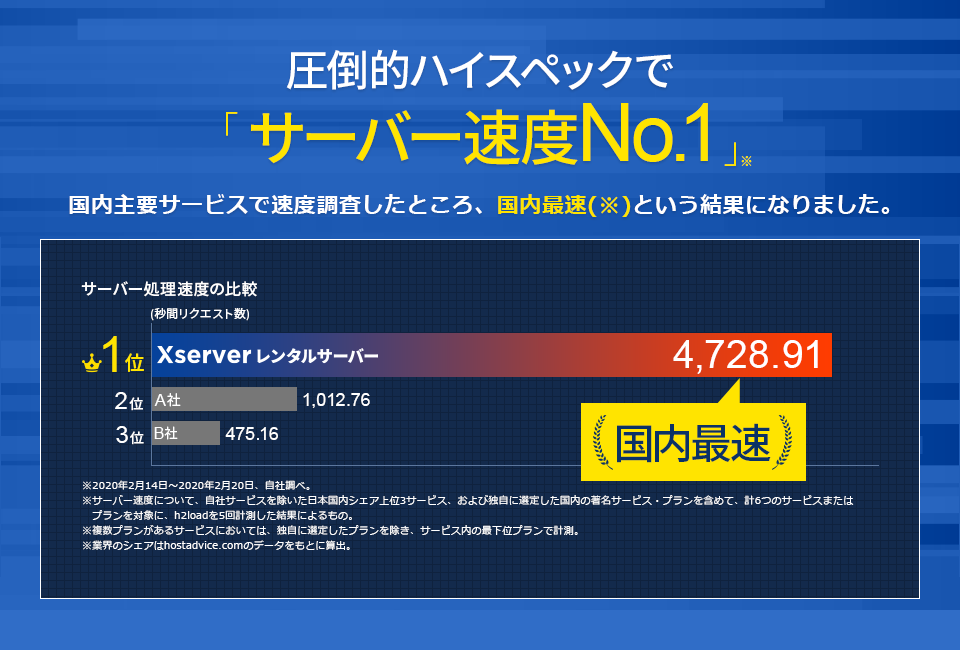
エックスサーバーは、サーバー高速化に力を入れています。
まず、サーバー高速化環境「KUSANAGI」を導入しているので、PHPの動作が速い。Webサーバーは同時アクセスに強い「nginx」を使用。だから、PHPを使うWordPressの高速化につながります。
また、ストレージを高速化する「NVMe SSD」を採用。さらに、1,000万円以上する次世代サーバーを使っています。
エックスサーバーはサーバー環境にかなりの投資をしていますね。
複数サイト・複数ブログを公開できる

エックスサーバーは「ドメイン数」「データベース数」どちらも無制限なので、WordPressがいくつでもインストールできます。
つまり、1契約分の料金で、10サイトでも、100サイトでもブログを公開できることになります。
特に、1ページだけで作る「ペラサイト」を作る予定の人は、ドメイン数無制限は大事。ペラサイトは「アフィリエイト商材ごとに1サイト(=1ドメイン)」になるので、ドメイン数に制限があると、紹介できる商材が限られてしまいますよね。
独自ドメインが1つ無料

エックスサーバーで12ヶ月以上契約すると、独自ドメインが1つ無料で使えます。
独自ドメインの料金は、新規取得で1円〜2,000円、更新費用で1,500円〜3,000円かかるので、年間で最大3,000円お得になります。
ちなみに、独自ドメインを2つ以上使う場合でも、エックスサーバーで新規ドメインを取得できるので便利です。
エックスサーバーが提供する Xserverドメイン
![]() の料金は日本最安(2023年9月1日現在)。実は「お名前ドットコム」よりも安いです。
の料金は日本最安(2023年9月1日現在)。実は「お名前ドットコム」よりも安いです。
WordPressのインストールが簡単
エックスサーバーには、WordPress簡単インストール機能があります。
WordPressインストール画面では、ドメインを選んで、「サイト名」「メールアドレス」「管理画面のID・パスワード」を入力するだけ。
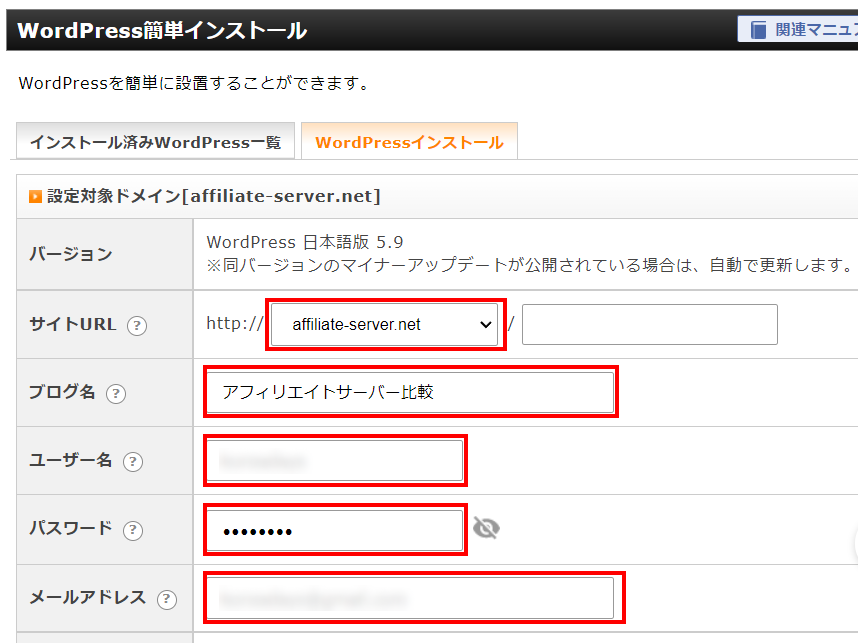
これなら、誰でも1分でブログを開設できますね。
他サーバーからのWordPress移行も簡単
他のレンタルサーバーで稼働しているWordPressを、そっくりそのままエックスサーバーに移行(コピー)できます。
同じドメイン名のまま移行でき、さらにSSLにも対応しています。
移行時にブログが止まることもないので、移行によるアフィリエイト収益への影響もなし。
実際、私が運営している4サイトは、WordPress簡単移行機能を使って、別のサーバーから無事に移行できました。
充実のセキュリティ対策
エックスサーバーのセキュリティ対策には、次のようなものがあります。
- サーバーパネルの2段階認証:スマホアプリを使った2段階認証を設定できます。
- サイトのパスワード保護:ホームページの一部コンテンツをパスワードで保護できます。
- ログイン試行回数制限:管理画面への不正ログインを防止します。
- 大量コメント投稿制限:ブログへのスパム投稿を防止します。
- 海外からのアクセスブロック:国外IPからの不正アクセスを防止します。
設定も簡単で、サーバーパネルから機能をON・OFFできます。
運営実績22年の安心感
エックスサーバーは、2003年からサービスを開始した老舗レンタルサーバーです。
運営が長いということは、ビジネス市況の変化やトラブルを乗り越え、ユーザーに支持されている証拠。
これは大きな安心感と言えますね。
エックスサーバーのデメリット、注意点
エックスサーバーにもデメリットや注意点があります。それぞれ順に説明します。
エックスサーバーのデメリット
- 料金が高い
- 最低利用期間は3ヶ月
- アダルトサイトは不可
- ときどきサーバー障害がある
料金が高い
エックスサーバーの月額料金は最安プランで990円〜。
他のレンタルサーバーと比べると、値段が高いですね。
でも値段が高い理由は、最安プランでもハイスペックだから。スタンダードプラン(最安プラン)のサーバースペックは以下の通りです。
スタンダードプランのサーバースペック
- CPU:6コア
- メモリ:8GB
- ストレージ(SSD):500GB
同じくらいのサーバースペックで比べると、エックスサーバーは割高というより、標準的な価格帯です。
スタンダードプランのスペック「CPU 6コア」「メモリ 8GB」「ストレージ 500GB」に近いプランで、レンタルサーバーを比較した結果が以下です。
| レンタルサーバー | プラン | 月額費用 (年間契約) | CPU | メモリ | ストレージ |
|---|---|---|---|---|---|
| シンレンタルサーバー | ベーシック | 539円 | 6コア | 8GB | 700GB |
| ConoHa WING | ベーシック | 911円 | 6コア | 8GB | 300GB |
| JETBOY | ファーストSSD | 980円 | 4コア | 8GB | 150GB |
| エックスサーバー | スタンダード | 1,100円 | 6コア | 8GB | 500GB |
| ColorfulBox | BOX3 | 1,958円 | 6コア | 8GB | 400GB |
| mixhost | プレミアム | 2,178円 | 6コア | 8GB | 400GB |
| FUTOKA | SSDプラチナム | 4,980円 | 非公開 | 8GB | 80GB |
| KAGOYA WordPress専用サーバー | グレード5 | 9,900円 | 4コア | 8GB | 200GB |
ConoHa WING![]() より200円高いですが、mixhost
より200円高いですが、mixhost![]() やColorfulBox
やColorfulBox![]() より800円以上安いことが分かりますね。
より800円以上安いことが分かりますね。
最低利用期間は3ヶ月
エックスサーバーの最低利用期間は3ヶ月です。1ヶ月だけの利用はできません。
また、エックスサーバーは1ヶ月単位での支払いや契約ができません。
契約期間は、3ヶ月・6ヶ月・12ヶ月・24ヶ月・36ヶ月のいずれかで、料金は一括で支払います。
アダルトサイトは不可
エックスサーバーでは、いわゆる「アダルトサイト」は禁止されています。
なお、当サービスでは、風俗店やアダルトグッズを取り扱うコンテンツ、同人系コンテンツの運用自体は、禁止事項に該当をいたしません。
しかしながら、性行為、またはそれを連想させる画像・動画を掲載している場合は、禁止事項に該当するコンテンツであるとの判断をいたします。
https://www.xserver.ne.jp/support/faq/faq_dont.php
「アダルトサイト」の場合は、ColorfulBox![]() やmixhost
やmixhost![]() を検討してください。
を検討してください。
ときどきサーバー障害がある
老舗レンタルサーバーとはいえ、ときどきサーバー障害が発生します。
たとえば、2022年4月には、電源トラブルで2時間、サーバーが停止する大きな障害がありました。
4/10 PM11:53頃~4/11 AM1:50頃までのデータセンター電源設備不具合によるネットワーク障害について
ただ、どのレンタルサーバーでも、何かしらのサーバー障害はあります。
それより大事なのは、サーバー障害が起きた後の業者の対応。
障害情報を公開し、対策を進める姿勢は評価できるのではないでしょうか?
エックスサーバーの機能
エックスサーバーの機能の中から、アフィリエイトやブログに関係するものをピックアップしました。
Webサーバー機能・データベース機能
ホームページやブログを公開できます。また、PHPとデータベース(MySQL)が使えるので、WordPressやEC-CUBEなども使えます。
そのほか、次のような機能があります。
- 無料SSL対応
- アクセス制限機能(Webサイトのパスワード保護)
- リダイレクト機能(ドメイン変更時に便利)
- WordPress簡単インストール機能
- WordPress簡単移行機能(エックスサーバー内でブログを複製する用途にも使える)
ファイルサーバー機能
ホームページビルダーで作ったHTMLファイルなどを、サーバーにアップロードできます。
ブラウザからファイルをアップロードできるので、FTPソフトは不要です。
ドメイン管理機能
エックスサーバーで、独自ドメインを取得できます。
他社で取得したドメインも、エックスサーバーで利用できます。
また、DNSサーバー管理機能もあり、TXTレコードなどを自由に追加できます。
メールサーバー機能
info@〇〇〇〇.com のような独自メールアドレスを作れます。独自メールアドレス宛てのメールは、Gmailで送受信できます。
また、レンタルサーバーには珍しく、メルマガ配信機能もあります。メルマガを使ったアフィリエイトも可能ですね。
バックアップ機能
14日間、自動でバックアップデータが作成されます。
つまり、操作ミスでデータが消えてしまった場合に、過去のデータを復元できるわけです。
いざというときに助かりますね。
エックスサーバーのシェア
エックスサーバーは、かなり多くの人が使っています。
まず、有名アフィリエイターが使うレンタルサーバーでは、シェアNo.1です。
また、一般ブロガーのシェアもNo.1です。
\10日間 無料でサーバーを体験/
エックスサーバーの料金プラン
エックスサーバーは初期費用が無料で月額費用がかかります。
プランは3つあり、月額料金は選ぶプランと契約期間によって変わります。
※2026/01/06(火) 17:00までキャンペーン中!
| 契約期間 | スタンダード | プレミアム | ビジネス |
|---|---|---|---|
| 3ヶ月 | 1,320円 | 2,640円 | 5,280円 |
| 6ヶ月 | 1,210円 | 2,420円 | 4,840円 |
| 12ヶ月 | キャッシュバックで 実質550円 | キャッシュバックで 実質1,100円 | キャッシュバックで 実質2,200円 |
| 24ヶ月 | キャッシュバックで 実質522円 | キャッシュバックで 実質1,045円 | キャッシュバックで 実質2,090円 |
| 36ヶ月 | キャッシュバックで 実質495円 | キャッシュバックで 実質990円 | キャッシュバックで 実質1,980円 |
エックスサーバーのおススメプランは「スタンダードプラン」です。
最安プランですが、「CPU 6コア」「メモリ 8GB」「SSD 500GB」と、スペックには申し分ありません。
当サイトもスタンダードプランで契約していますが、性能面で困ったことはありません。
また、12ヶ月以上で独自ドメインが1個無料になるので、契約期間は12ヶ月がおススメです。
エックスサーバーの料金支払いはコンビニでもOK。
エックスサーバー![]() では 2026/01/06(火)17:00まで「サーバー料金最大50%キャッシュバック」キャンペーンを実施中!
では 2026/01/06(火)17:00まで「サーバー料金最大50%キャッシュバック」キャンペーンを実施中!
※1年以上のプランで、期間中の新規申込のみキャンペーン対象。
エックスサーバーの無料トライアルの登録方法
エックスサーバーは10日間、無料トライアルできます。
レンタルサーバーを借りたいと思っている人は、まずエックスサーバーを無料体験してみましょう。
\10日間 無料でサーバーを体験/
無料トライアルに必要なもの
エックスサーバーの無料トライアルに必要なものは、以下の2つです。
- メールアドレス:gmailでOK
- SMSが受信可能なスマホ
「クレジットカードなし」でトライアルできますよ!
無料トライアルでできること
無料トライアルでは、契約者と同じ機能が使えます。
唯一の制限は、「メールサーバー機能が使えない」だけ。
ちなみに、トライアル期間中に、以下にチャレンジしてみましょう。
- レンタルサーバーが初めての人:「WordPress簡単インストール機能」でブログを公開する
- サーバー移行を検討している人:試しに「WordPress簡単移行機能」で既存ブログをコピーしてみる
では早速、トライアル登録を始めましょう。
アカウントの選択
まず、エックスサーバー![]() の公式サイトを開きます。
の公式サイトを開きます。
画面の右上にある「お申し込み」ボタンをクリックします。
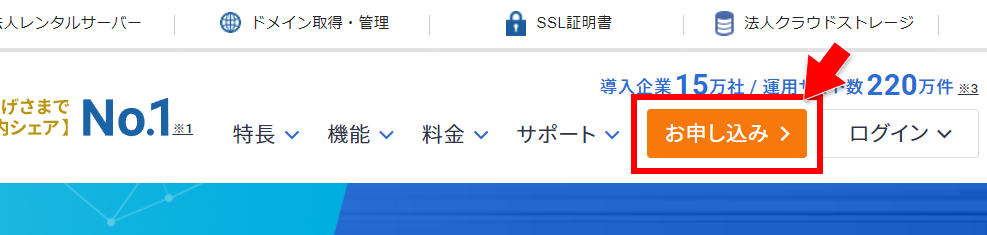
次に「10日間無料お試し 新規お申込み」ボタンをクリックします。
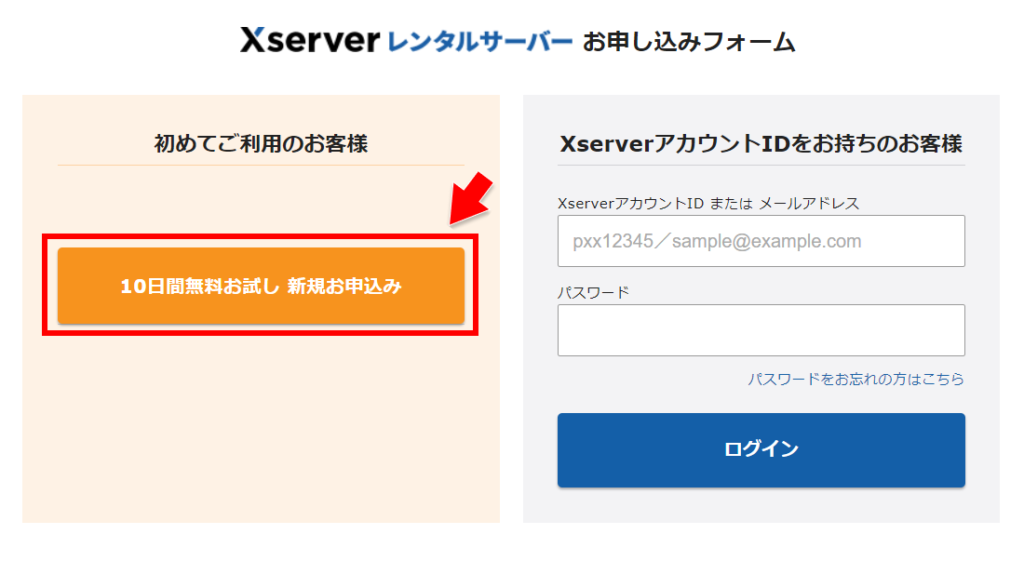
申し込み内容の選択
(1) プラン
サーバーのプランは「スタンダード」を選びます。

次に、「WordPressクイックスタート」の「利用する」をチェックせずに、「XServerアカウント登録へ進む」ボタンをクリックします。
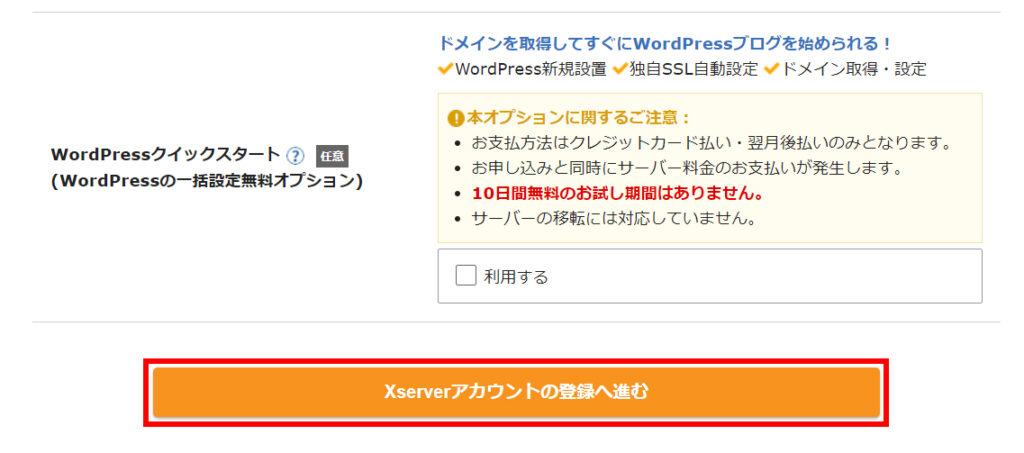
「WordPressクイックスタート」はチェックしないようにしてください。「WordPressクイックスタート」を選ぶと、無料トライアルできません。
お客様情報の入力
(1) エックスサーバーのログイン情報
次は、エックスサーバーのアカウント情報を登録します。
まずは「メールアドレス」と「パスワード」を入力します。

(2) ユーザー情報
名前や住所、電話番号を入力します。
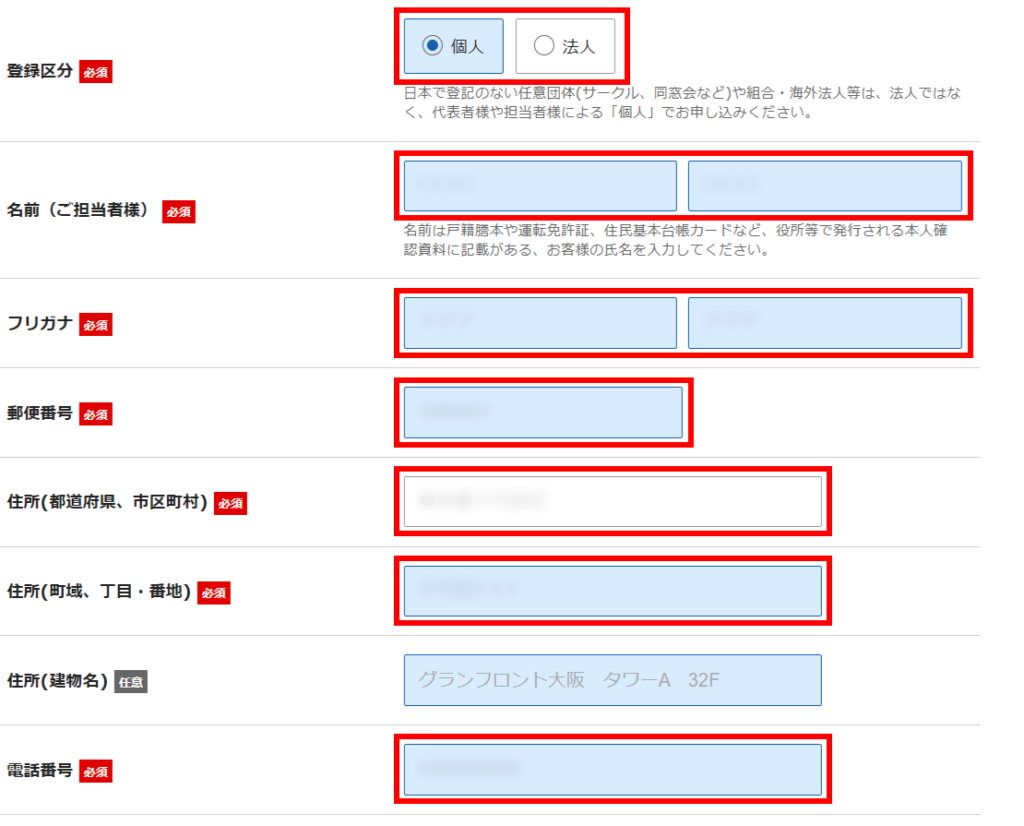
(4) 規約同意
「利用規約に同意する」にチェックをして、「次へ進む」をクリックします。
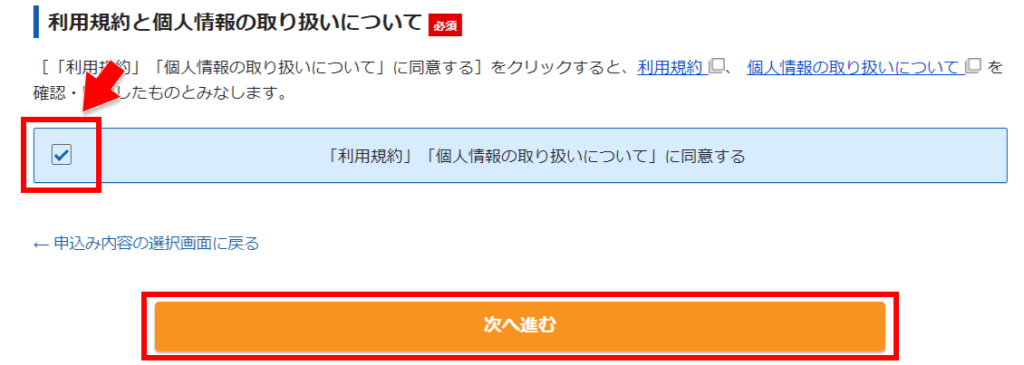
入力情報確認&認証
(1) メール認証
入力したメールアドレス宛に、「ご登録メールアドレス確認のご案内」というメールが届きます。
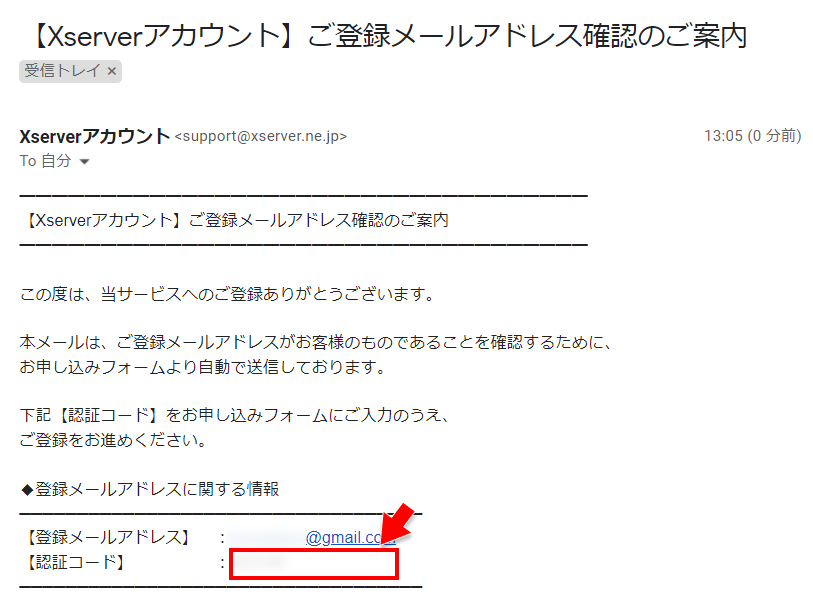
メールの認証コードを「確認コード」欄に入力して、「次へ進む」ボタンをクリックします。
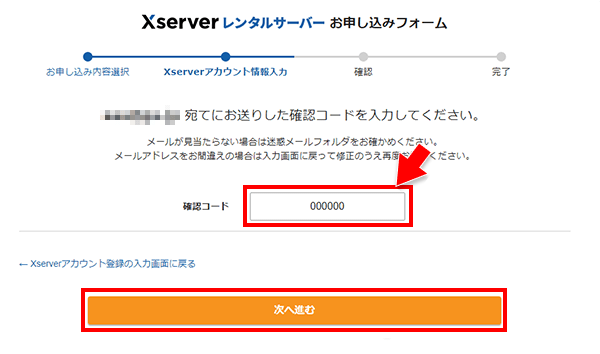
メール本文に「認証コード」(数字6桁)が書いてありますよ。
(2) 確認画面
入力確認画面が表示されるので、内容を確認します。
間違いなければ「この内容で申込みする」ボタンをクリックします。
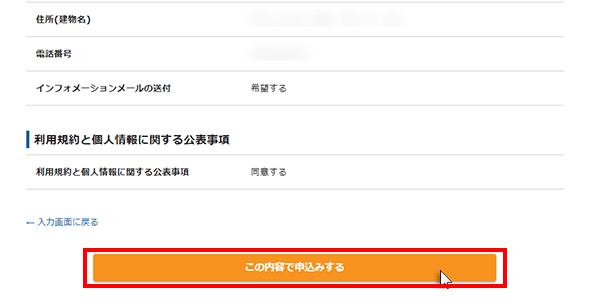
(3) SMS・電話認証
SMSまたは電話で、認証コードを受け取ります。
「電話番号」を入力し、「テキストメッセージで取得(SMS)」か「自動音声通話で取得」を選択します。
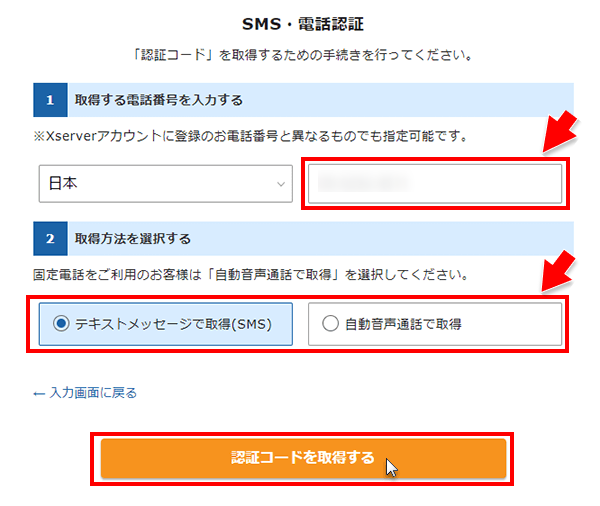
入力が終わったら「認証コードを取得する」ボタンをクリックします。
取得方法としてSMSを選ぶと、次のように認証コード付きのメッセージが届きます。
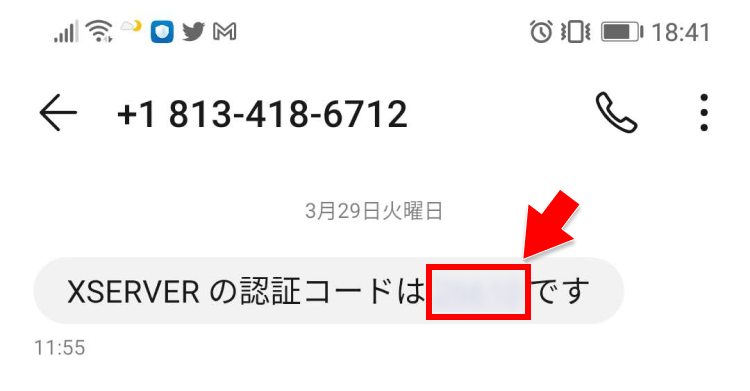
スマホに届いた「認証コード」を入力し、「認証して申し込みを完了する」ボタンをクリックします。
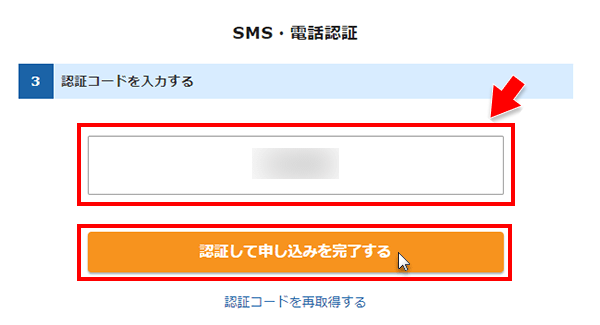
申し込み完了
お疲れ様でした!
次のような画面が表示されたら、契約完了です。
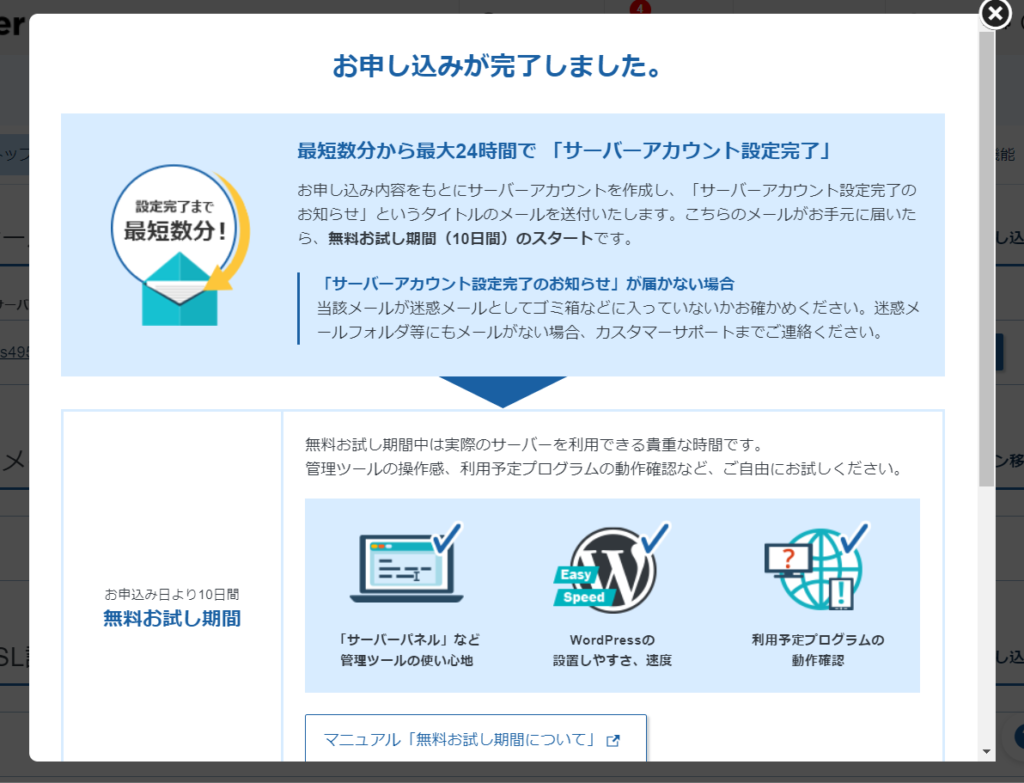
WordPressインストール
次は、WordPress簡単インストール機能を使って、WordPressを設定しましょう。
例として、エックスサーバーの共用ドメイン(〇〇〇.xsrv.jp)にブログをインストールする手順を紹介します。
(1)サーバーパネルを開く
まず、エックスサーバーにログインし、[サーバー管理]ボタンを押します。
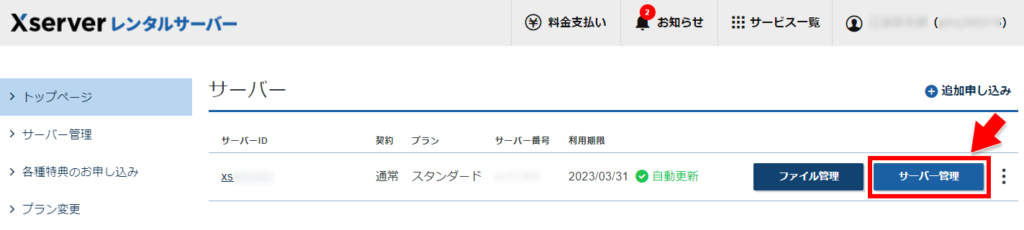
(2)WordPress簡単インストール画面を開く
サーバーパネルの下部にある「WordPress簡単インストール」をクリックします。
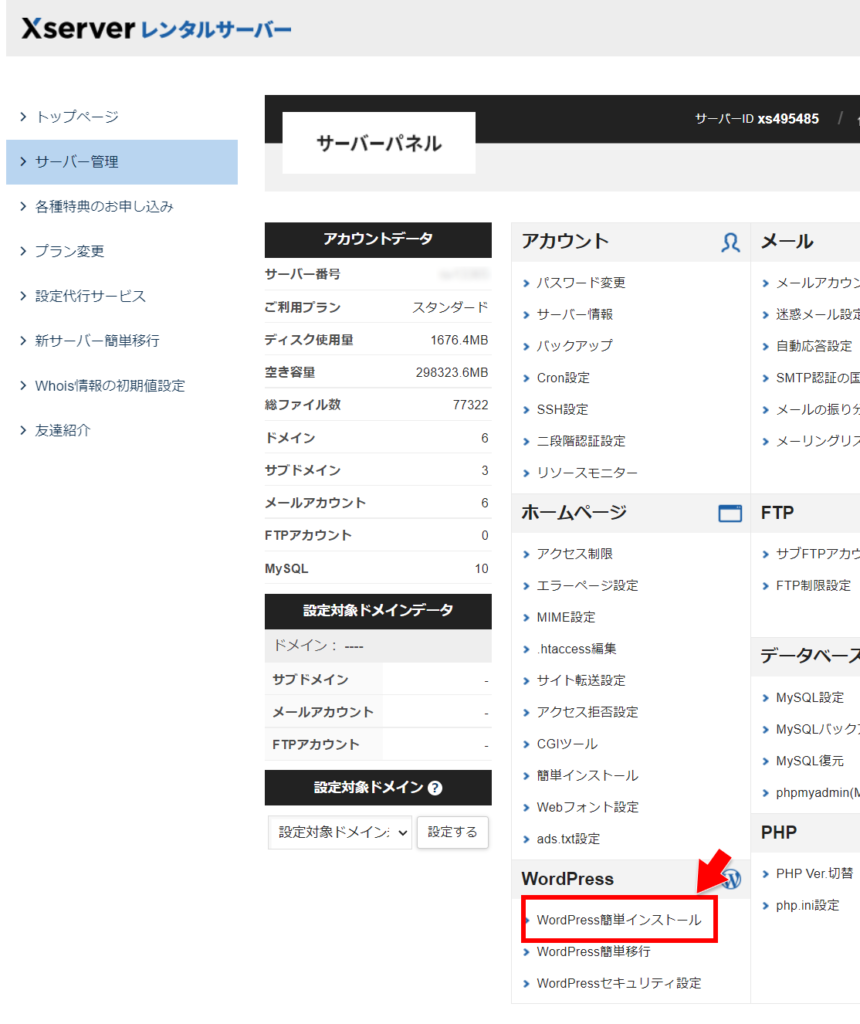
ドメイン選択画面で、「〇〇〇〇.xsrv.jp」の隣にある「選択する」をクリックします。
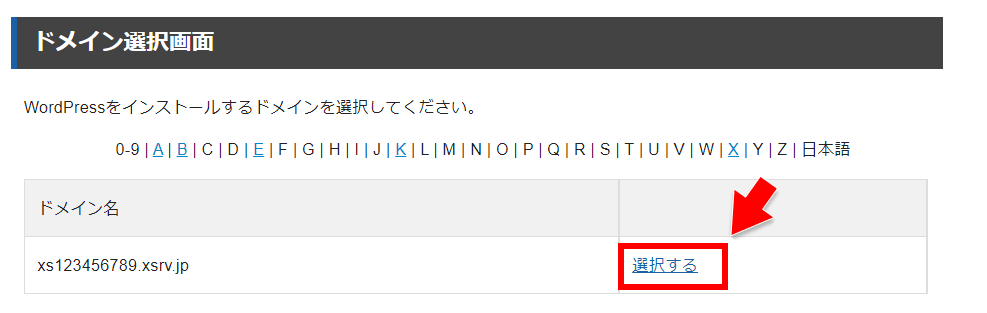
「WordPressインストール」タブをクリックします。
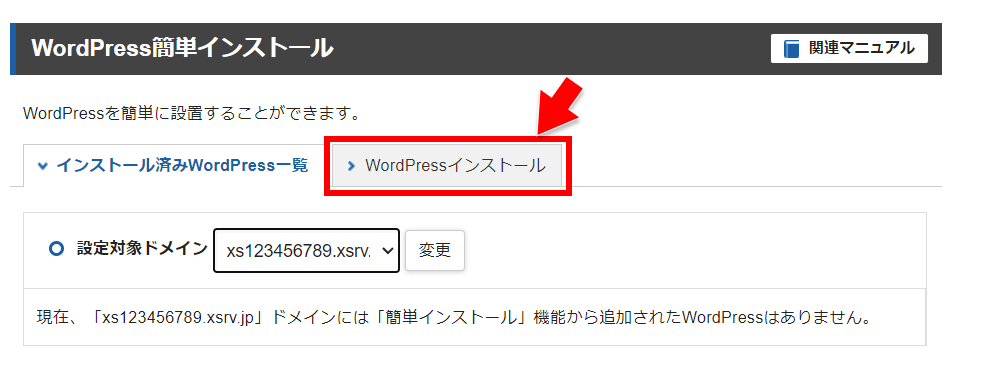
(3) WordPressの情報を入力する
WordPress簡単インストール画面が表示されたら、以下の4つの項目を入力します。
- ブログ名:「サイト名」を入力。あとから変更できるので悩まずに。
- ユーザー名:WordPress管理画面のログインに使う「ログインID」を決めて入力。
- パスワード:WordPress管理画面のログインに使う「パスワード」を決めて入力。
- メールアドレス:自分の「メールアドレス」を入力。
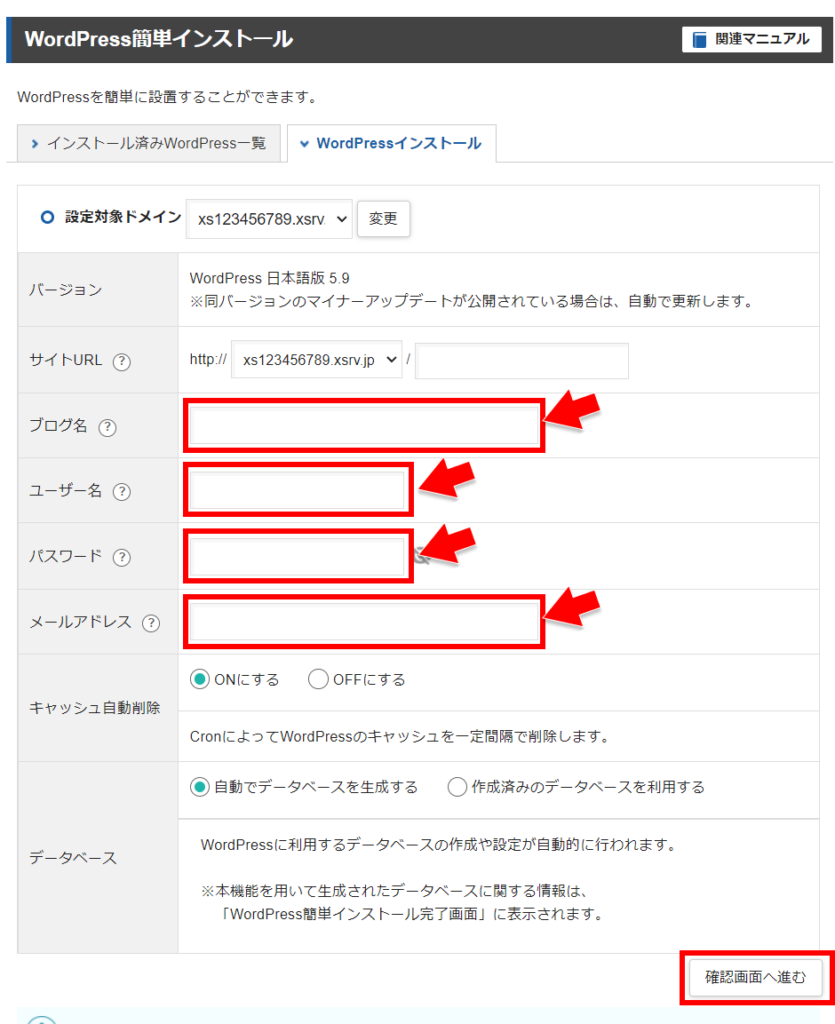
入力が終わったら、[確認画面へ進む]ボタンを押します。
確認画面で「インストールする」ボタンをクリックします。
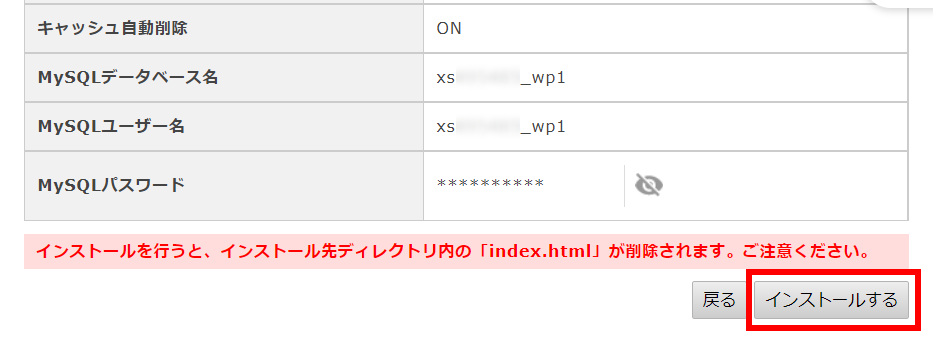
これで、WordPressのインストールが完了です。
https://〇〇〇〇.xsrv.jp にアクセスしてみてください。ブログが見れるようになりましたか?
エックスサーバーのよくある質問
クレジットカードがなくても支払える?
コンビニ払いに対応しています。また、無料トライアルはクレジットカード不要です。
未成年でも借りられる?
18歳未満でも借りられます。ただ未成年者なので、まずは親に相談しましょう。
解約時の注意点は?
契約期間の途中で解約しても、返金はありません。
たとえば、12ヶ月契約として料金を支払い、6ヶ月後に解約しても、お金は戻ってきません。
不安な人は、まず3ヶ月から始めてみましょう。
他社で取得したドメインをエックスサーバーで使える?
他社ドメインもエックスサーバーで使えます。
たとえば、お名前.comやムームードメインで取得したドメインを、エックスサーバーに割り当てできます。
ブログを2つ以上作るときは、契約が2つ必要?
1つの契約で、2つ以上ブログが作れます。
エックスサーバーは、マルチドメインに対応しているレンタルサーバーなので、ドメイン数の上限はありません。データベース数の上限もなしです。
なので、ストレージが残っている限りは、10個のブログでも、100個のブログでも使えます。
つまり、月1,000円くらいでブログが作り放題です。
「サーチコンソール」や「Googleアナリティクス」は使える?
エックスサーバーでは、HTMLへのタグ追加は自由にできます。
なので、サーチコンソールもGoogleアナリティクスも問題なく使えます。
エックスサーバーはこんな人におススメ
以上、エックスサーバーの機能やメリット・デメリット、価格を紹介しました。
エックスサーバーは、これからブログを始める人に是非使ってもらいたいレンタルサーバーです。
特に、次のような人にはおススメできます。
こんな人におススメ
- 有名ブロガーと同じサーバーを使いたい人
- 最低限の機能より高機能が好きな人
- 大手のレンタルサーバーで安心したい人
- レンタルサーバーの引っ越しを検討している人
- 独自ドメインをまだ取得していない人
10日間、無料トライアルできるので、登録して損はありませんよ。
\10日間 無料でサーバーを体験/


